20165334 实验四 Android程序设计
20165334 实验四 Android程序设计
任务一
Android Stuidio的安装测试: 参考《Java和Android开发学习指南(第二版)(EPUBIT,Java for Android 2nd)》第二十四章:
- 参考http://www.cnblogs.com/rocedu/p/6371315.html#SECANDROID,安装 Android Stuidio
- 完成Hello World, 要求修改res目录中的内容,Hello World后要显示自己的学号,自己学号前后一名同学的学号,提交代码运行截图和码云Git链接,截图没有学号要扣分
- 学习Android Stuidio调试应用程序
通过学习主要了解了res目录
- drawable:存放分辨率不同的图片。
- layout:存放xml界面布局文件。
- values:存放不同类型的数据。
显示
Hello Word!
20165334
20165333
20165335
理论上
只需要把android:text="Hello World! 改为android:text="Hello World!\n\t 20165334\n\t 20165333\n\t 20165335"但是不知道为啥不识别\n\t所以就改成了android:text="Hello World! 20165334 20165333 20165335"
运行截图如下
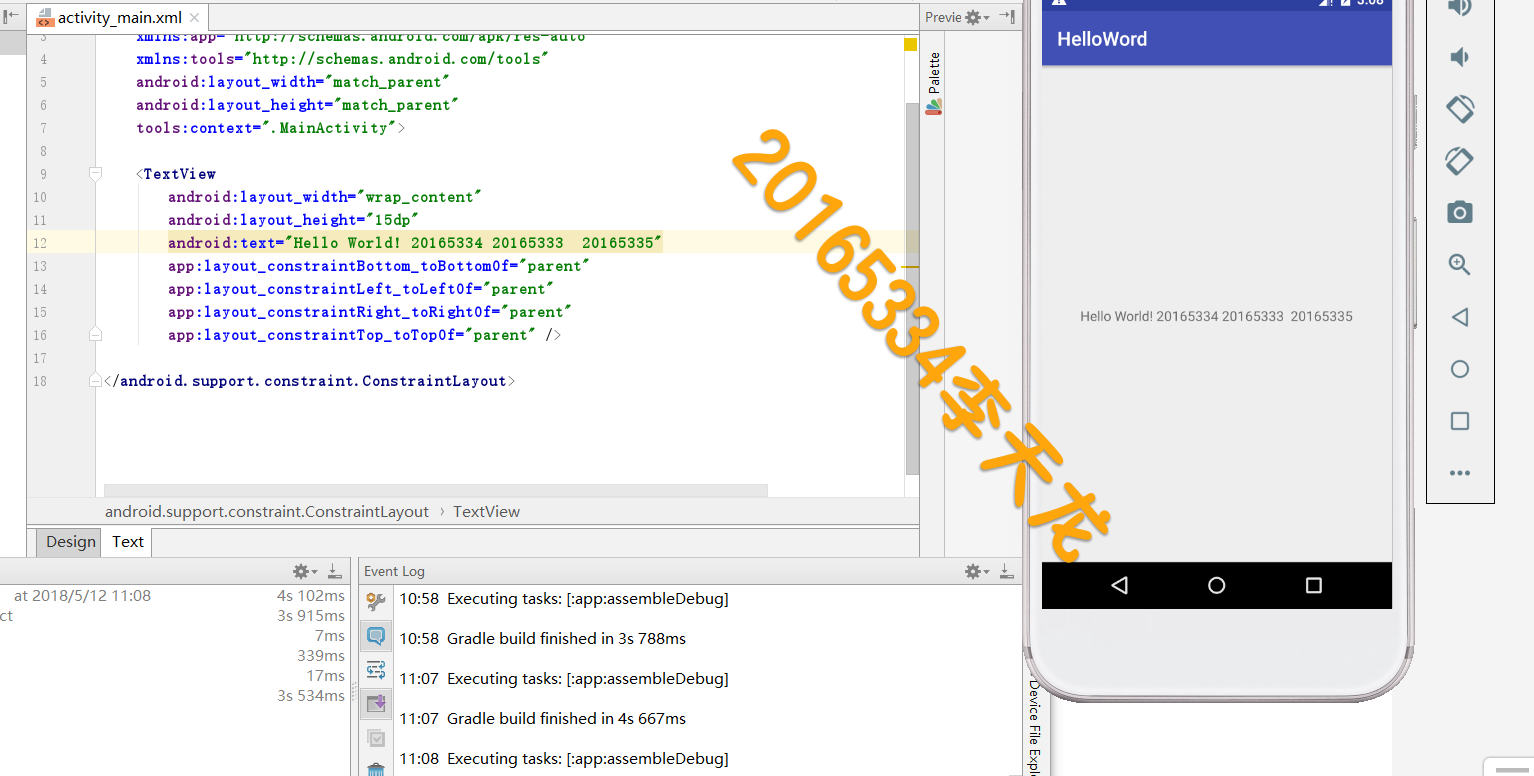
码云代码链接
任务二
Activity测试: 参考《Java和Android开发学习指南(第二版)(EPUBIT,Java for Android 2nd)》第二十五章:
- 构建项目,运行教材相关代码
- 创建 ThirdActivity, 在ThirdActivity中显示自己的学号,修改代码让MainActivity启动ThirdActivity
- 提交代码运行截图和码云Git链接,截图要有学号水印,否则会扣分
运行成功截图

代码链接
任务三
UI测试: 参考《Java和Android开发学习指南(第二版)(EPUBIT,Java for Android 2nd)》第二十六章:
- 构建项目,运行教材相关代码
- 修改代码让Toast消息中显示自己的学号信息
- 提交代码运行截图和码云Git链接,截图要有学号水印,否则会扣分
运行截图
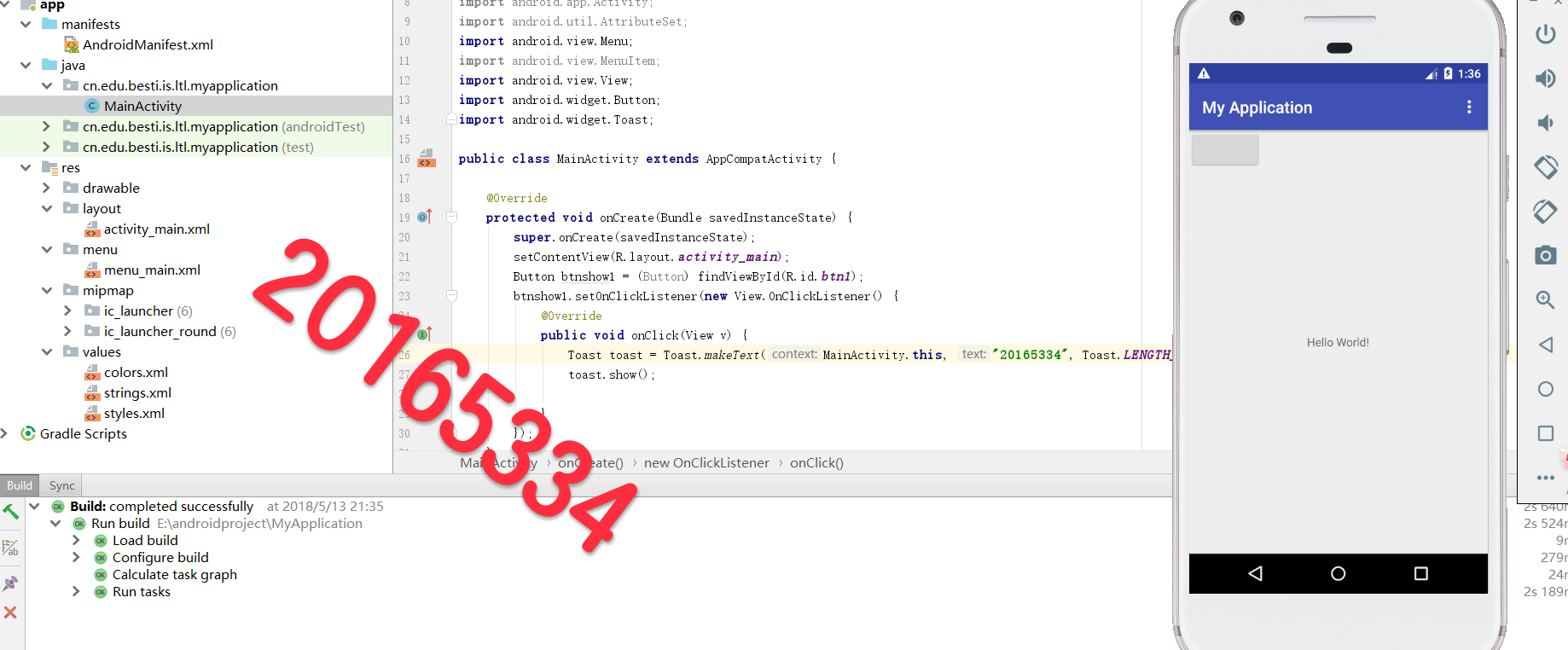
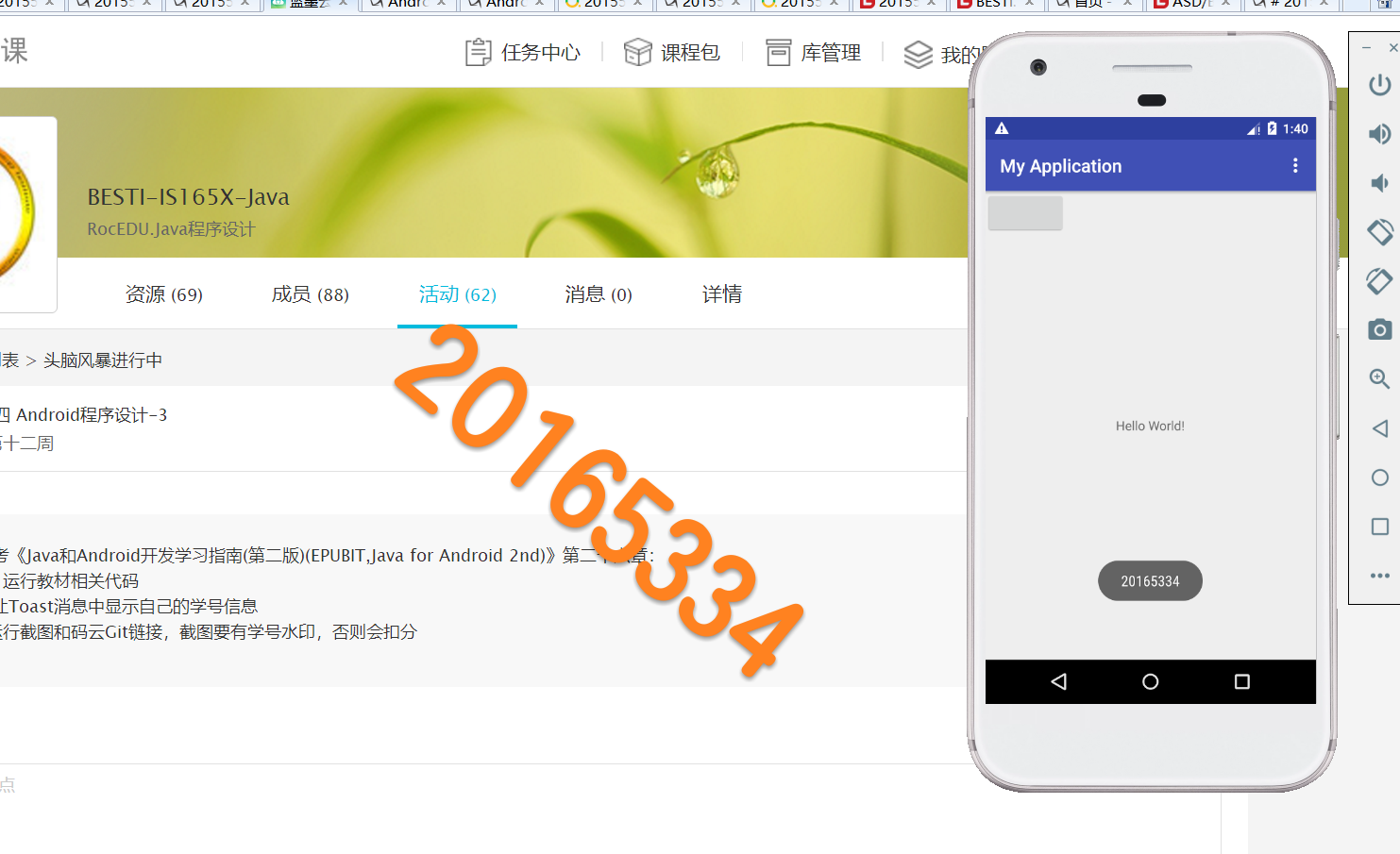
代码链接
知识点
帧布局容器为每个组件创建一个空白区域,一个区域称为一帧,这些帧会根据FrameLayout中定义的gravity属性自动对齐。
- 我们需要为组件添加layout_gravity属性,从而自定义组建的对齐方式。如果不-使用layout_gravity属性,多项内容会重叠。
- layout_gravity可以使用如下所示的取值:
- top:将对象放在其容器的顶部,不改变其大小;
- bottom:将对象放在其容器的底部,不改变其大小;
- left:将对象放在其容器的左侧,不改变其大小;
- certer_vertical:将对象纵向居中,不改变其大小,垂直方向上居中对齐;
任务四
布局测试: 参考《Java和Android开发学习指南(第二版)(EPUBIT,Java for Android 2nd)》第二十七章:
- 构建项目,运行教材相关代码
- 修改布局让P290页的界面与教材不同
- 提交代码运行截图和码云Git链接,截图要有学号水印,否则会扣分
运行截图
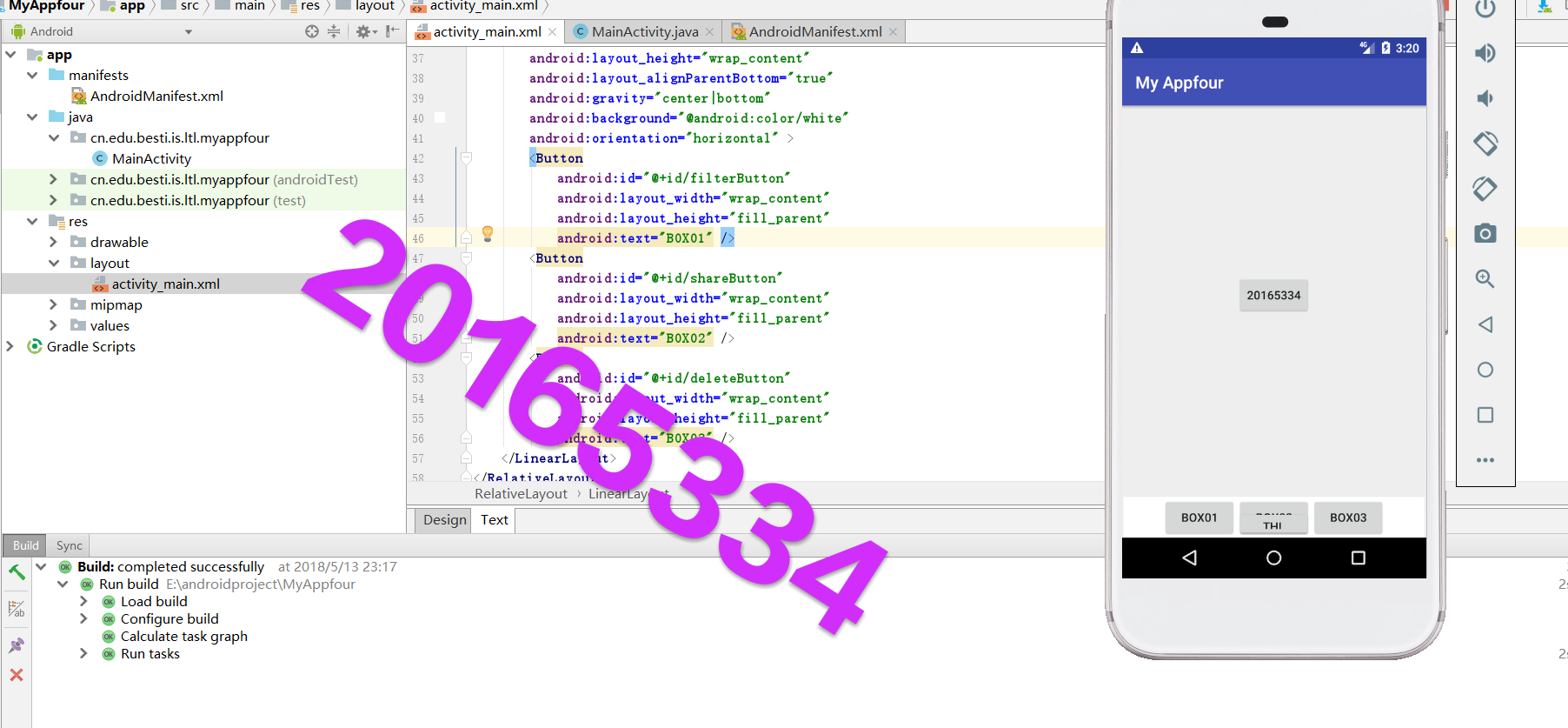
代码链接
任务五
事件处理测试: 参考《Java和Android开发学习指南(第二版)(EPUBIT,Java for Android 2nd)》第二十八章:
- 构建项目,运行教材相关代码
- 提交代码运行截图和码云Git链接,截图要有学号水印,否则会扣分
运行截图
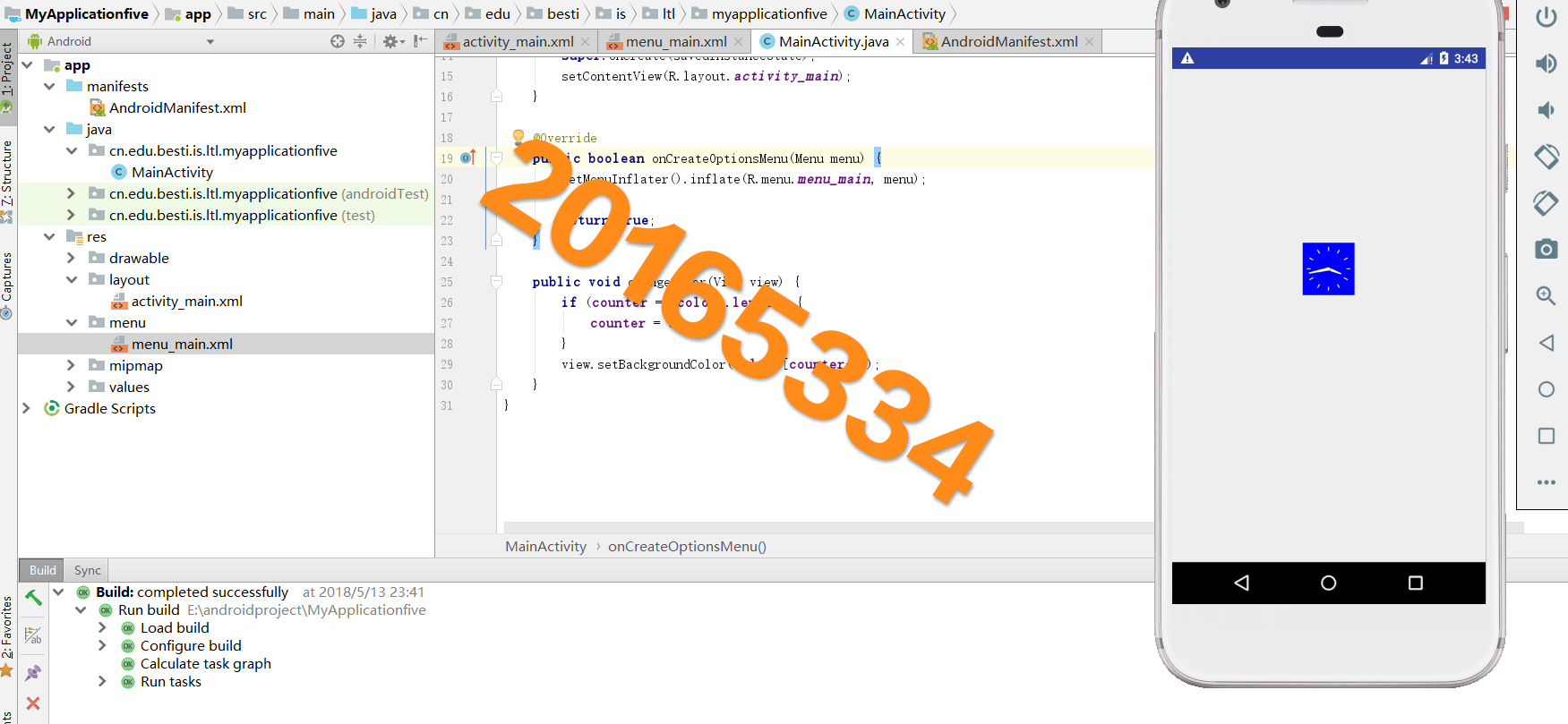
代码链接
实验体会
通过这次实验对安卓开发有了一个初步的认识,体会带Android开发的复杂与乐趣。




